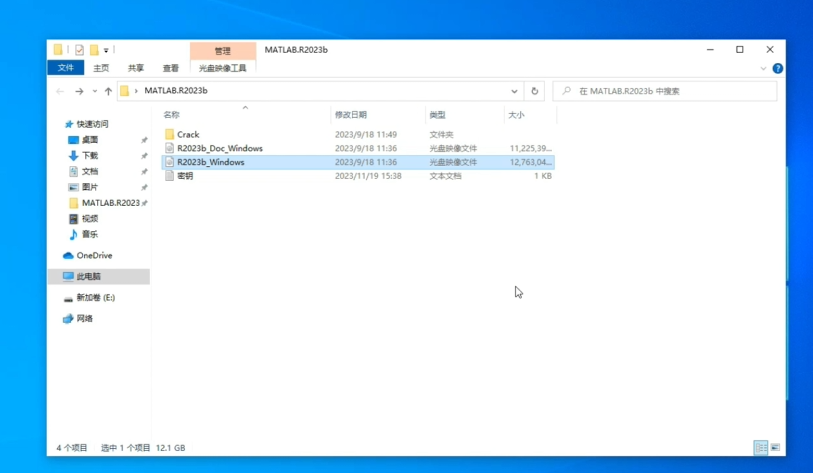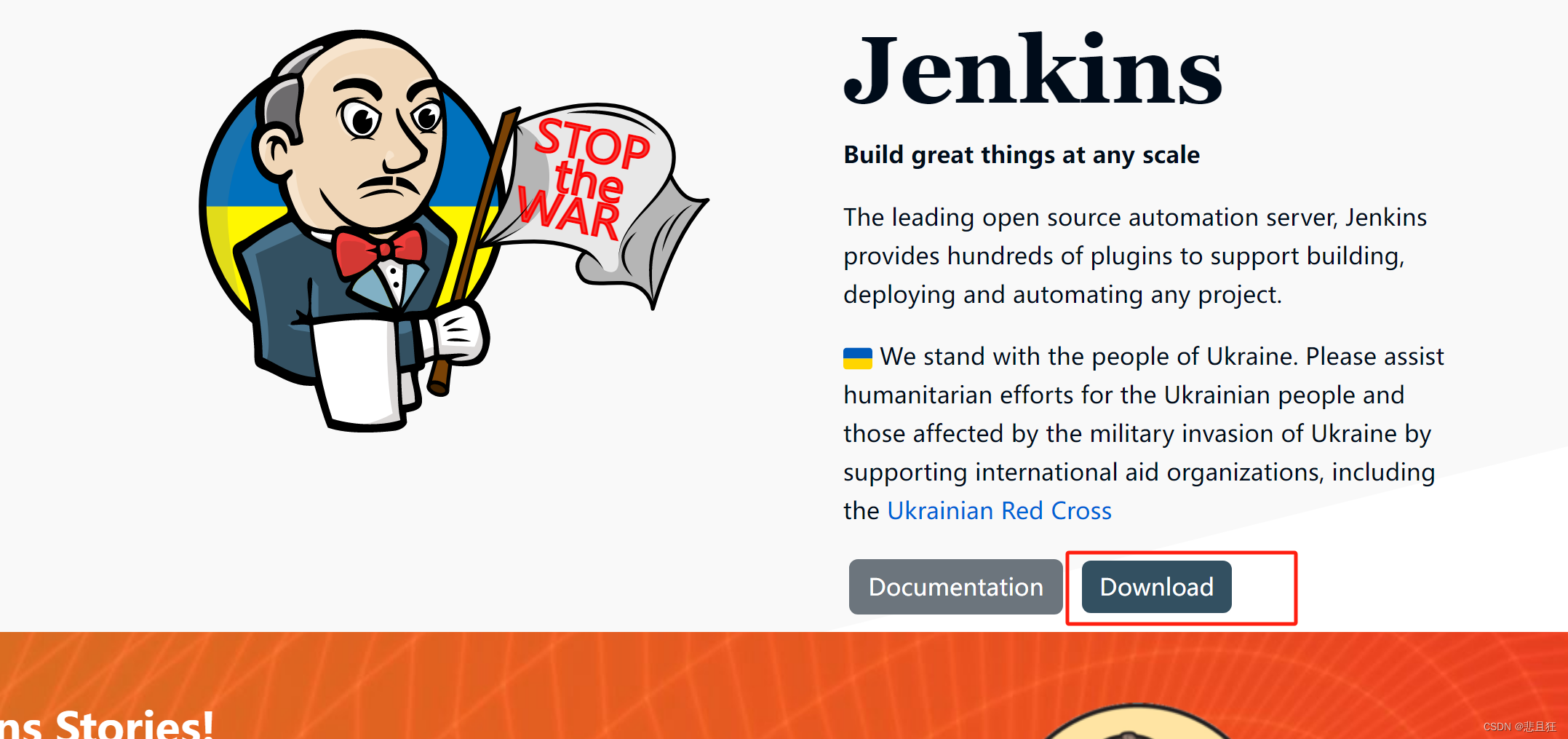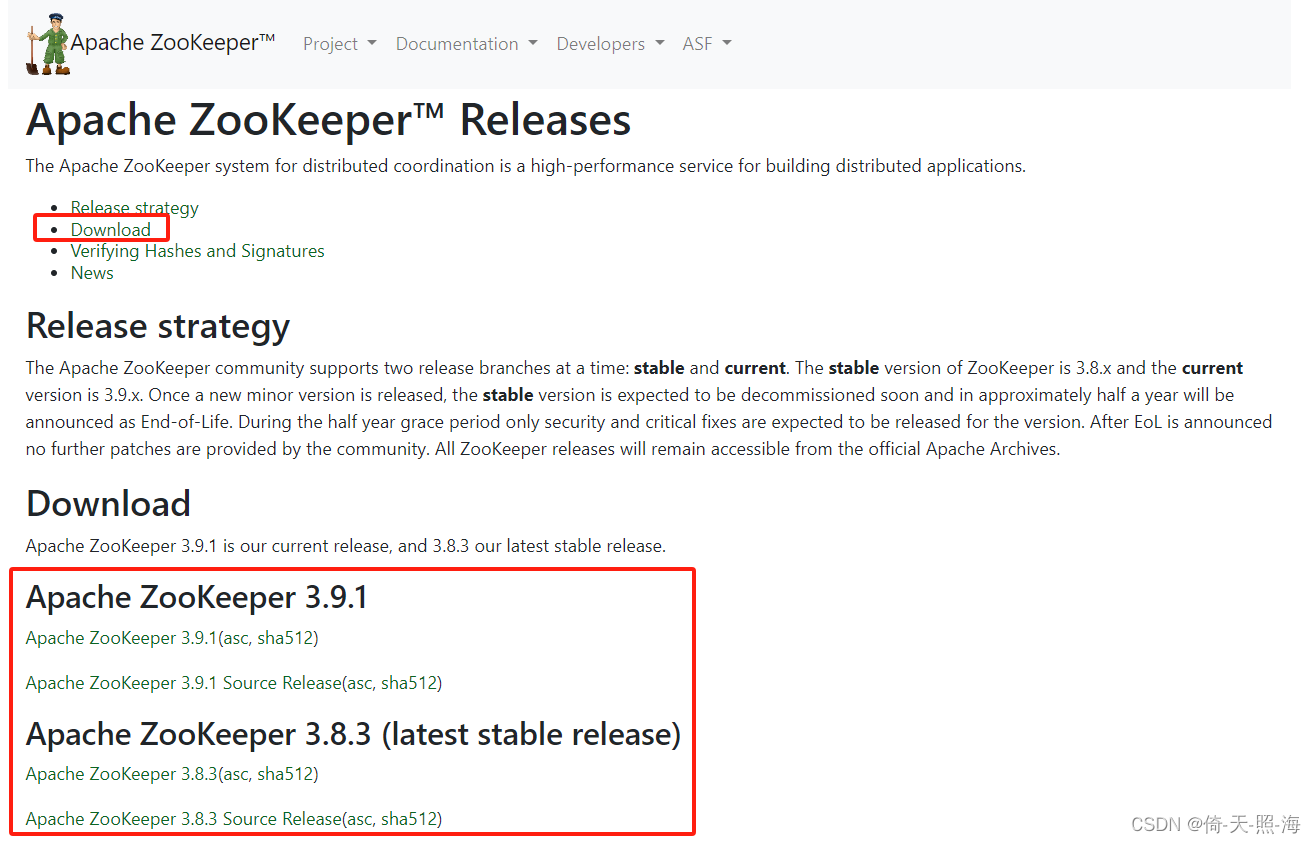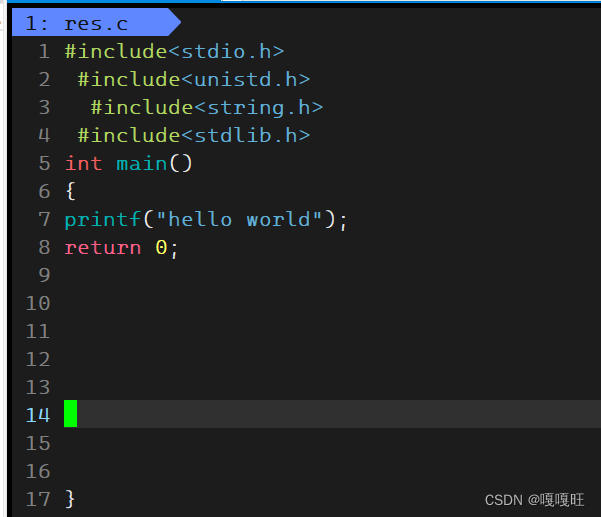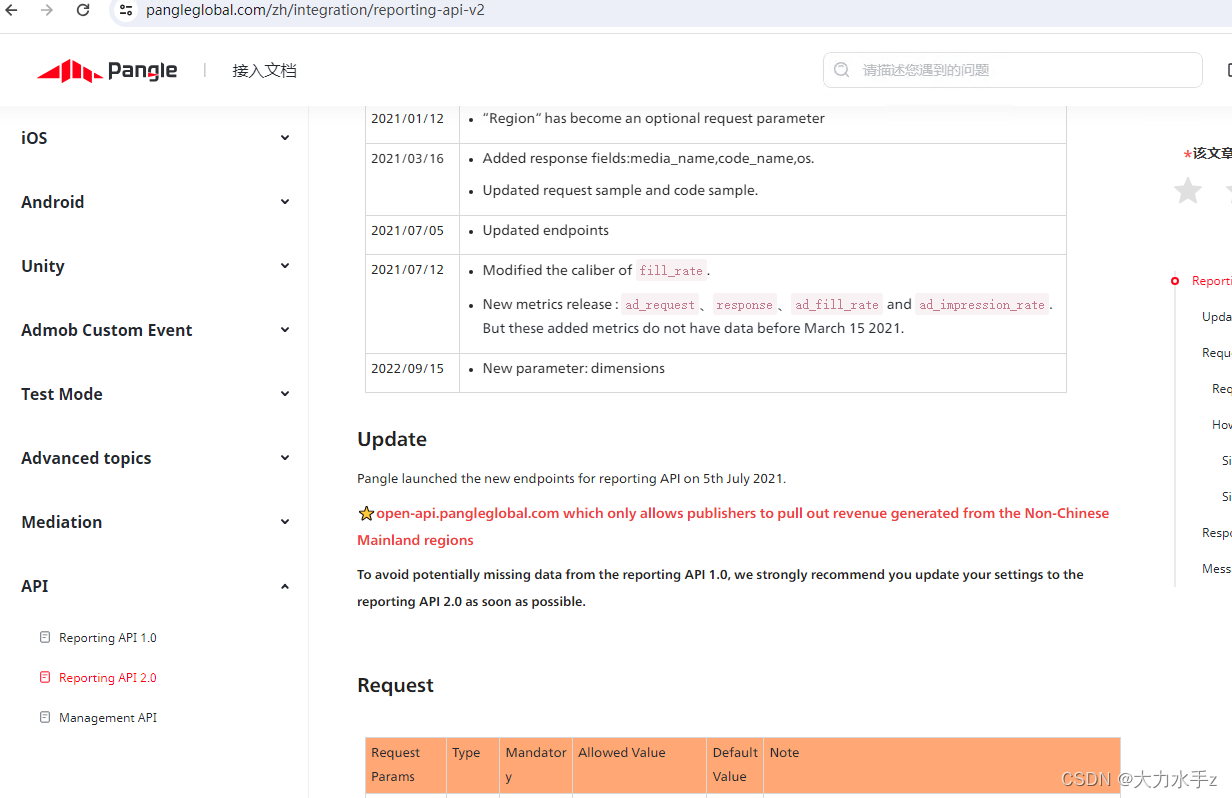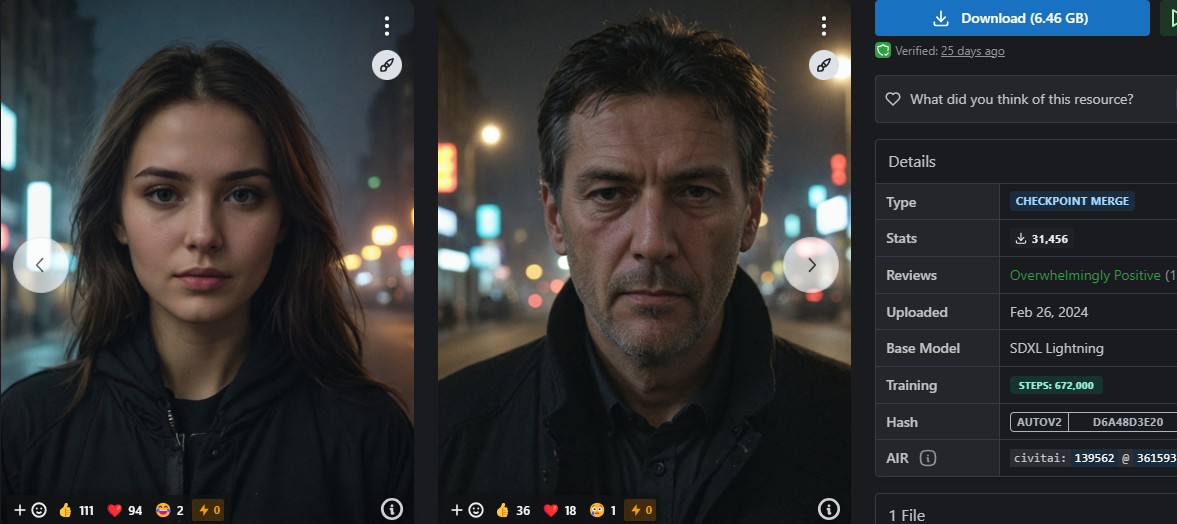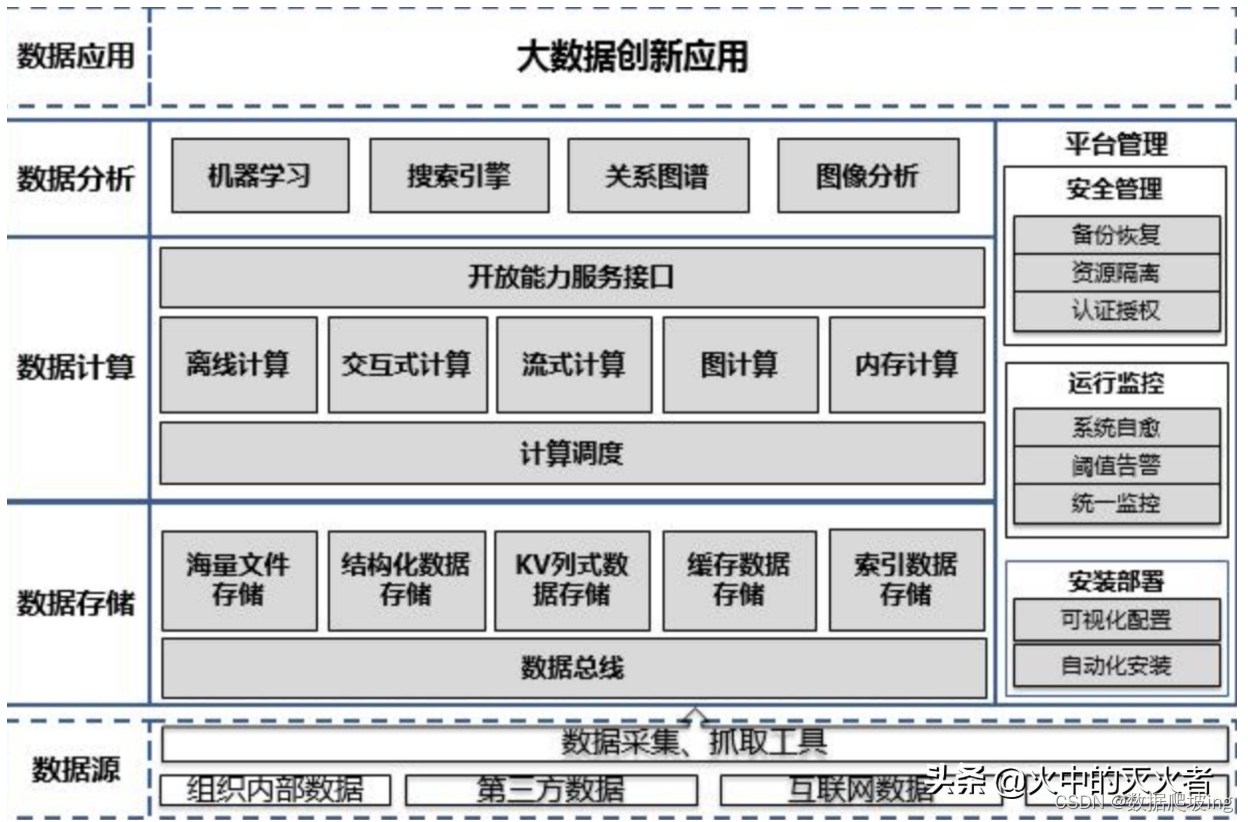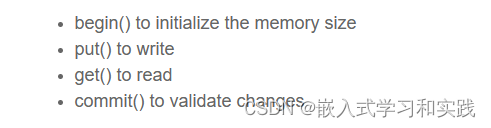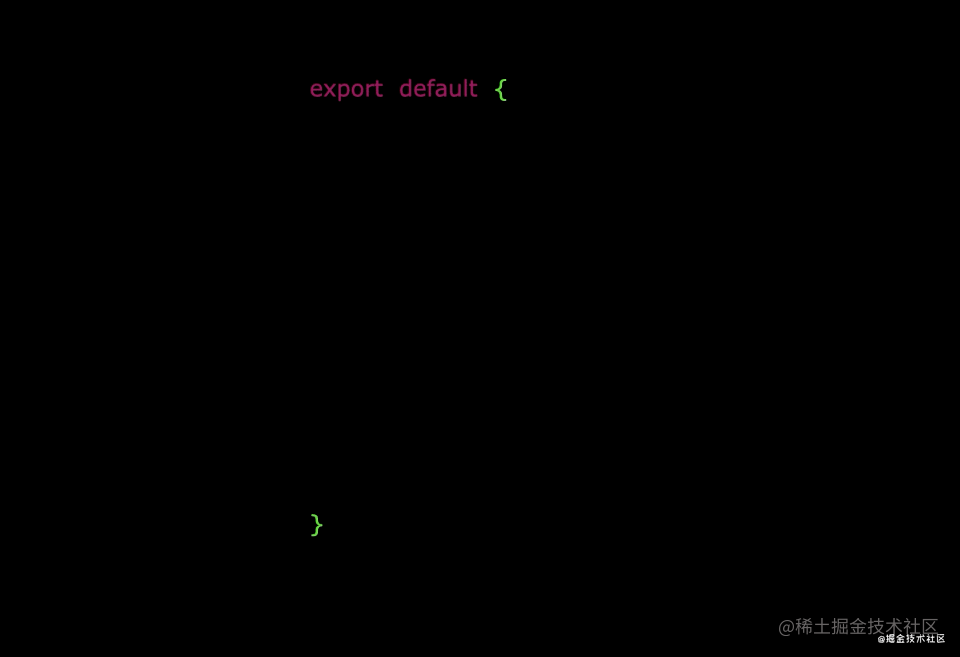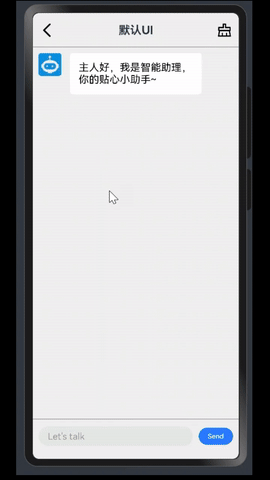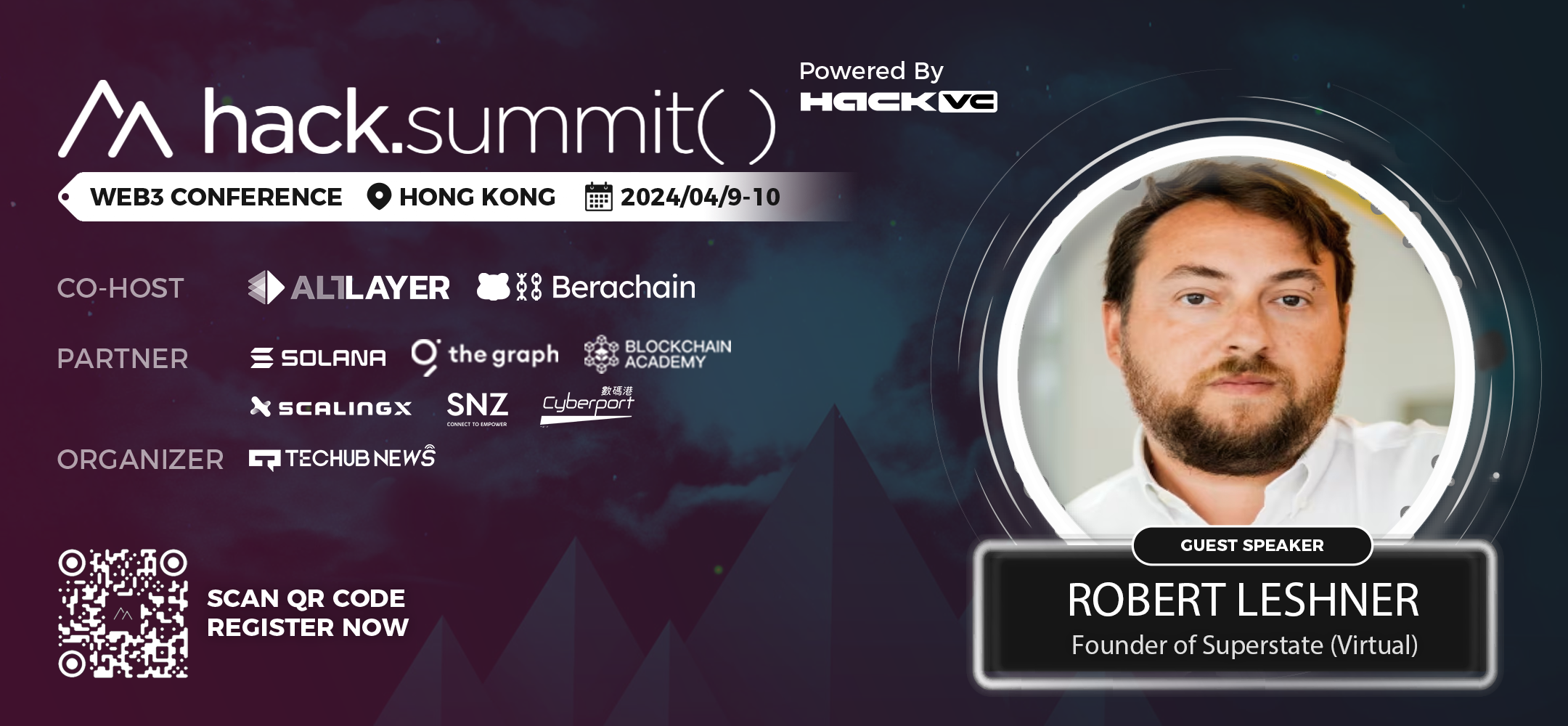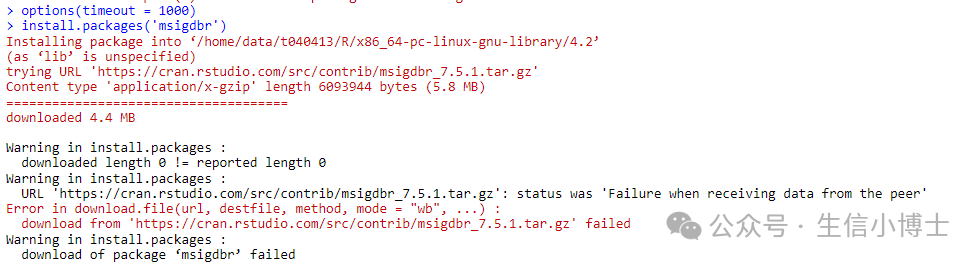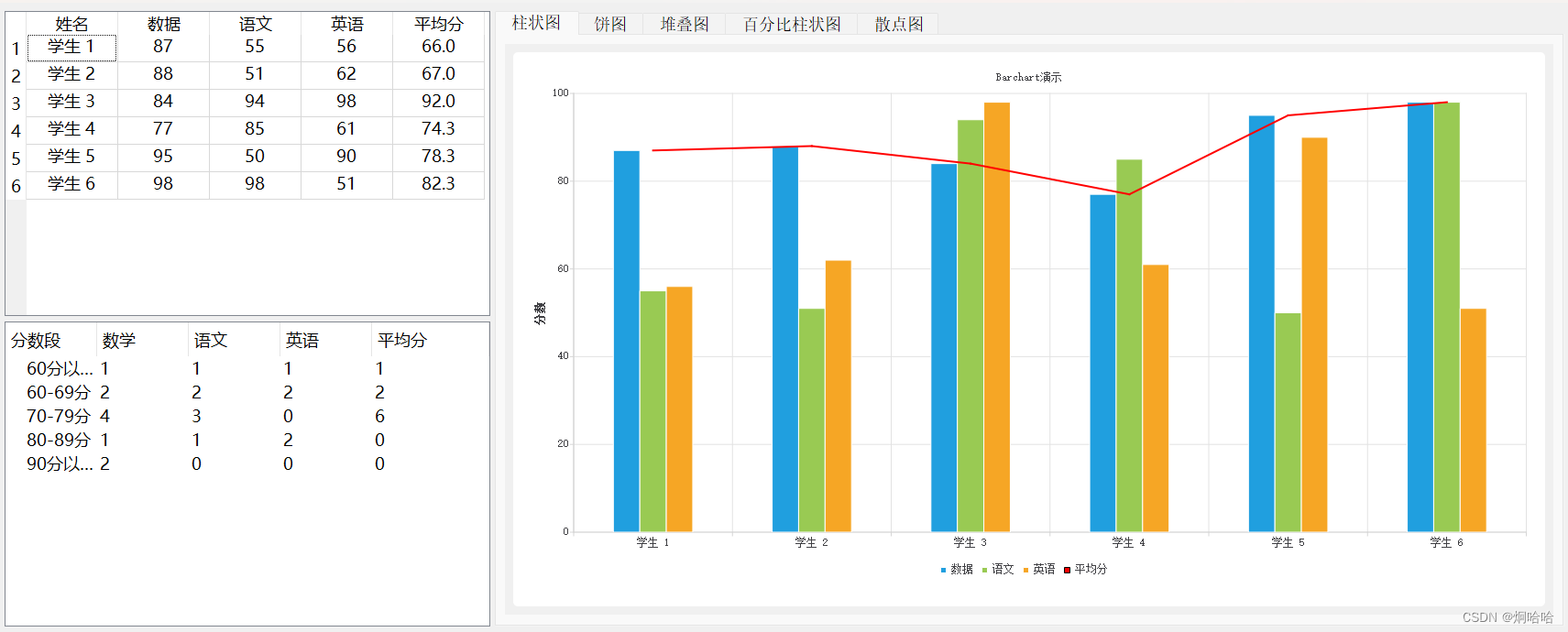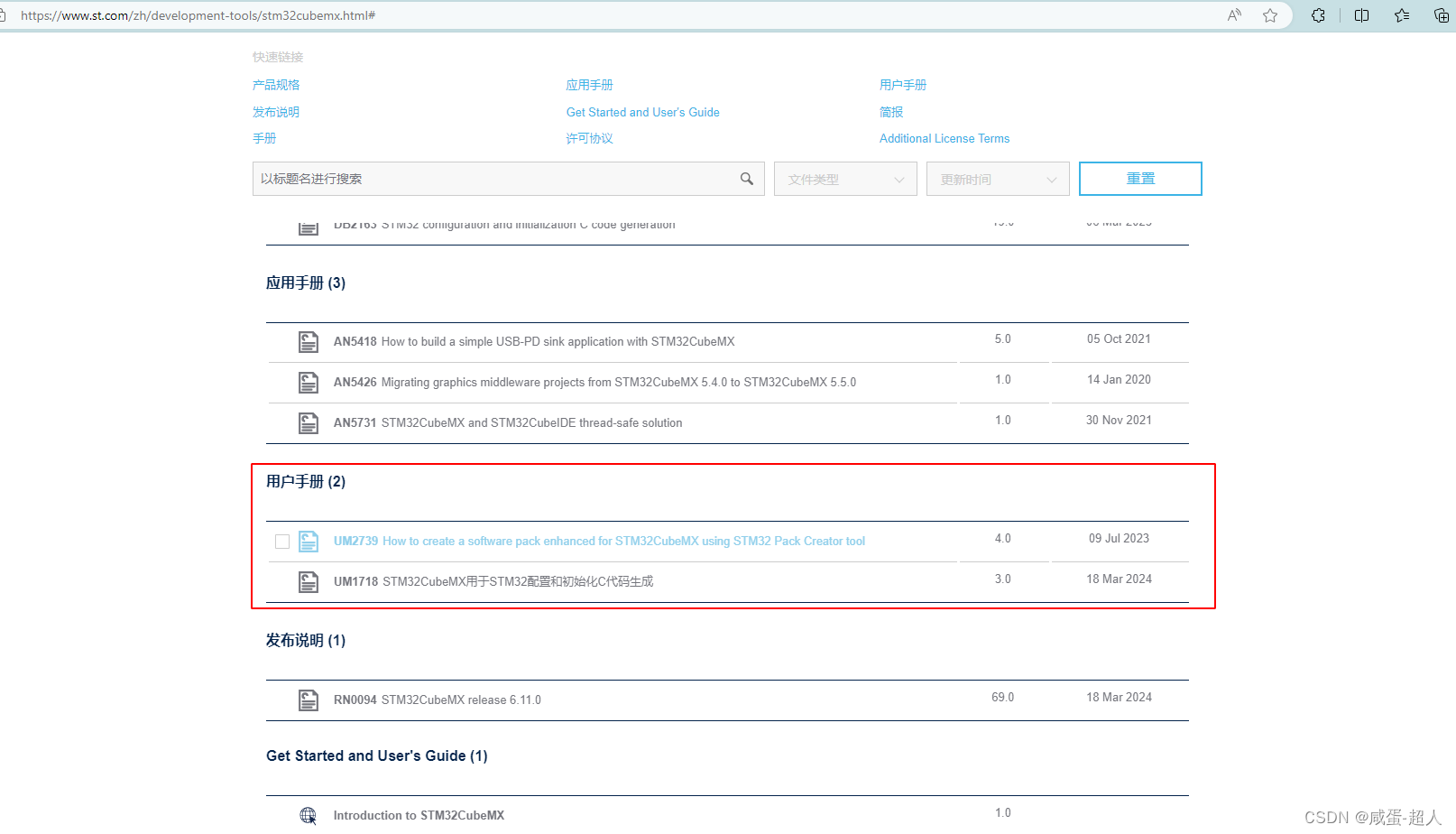好的,以下是一个完整的MATLAB下载安装部署教程:
一、下载MATLAB
- 访问MathWorks官方网站(http://www.mathworks.com)以获取MATLAB软件的下载链接。
- 在网站上,找到最新版本的MATLAB,并选择适合你操作系统的版本。
- 点击下载按钮,等待下载完成。
二、安装MATLAB
- 双击运行下载完成的安装程序。
- 在运行安装程序时,你将看到一个欢迎界面,点击“下一步”继续。
- 阅读并接受MathWorks的许可协议。如果你同意,请选择“接受许可协议”选项,然后点击“下一步”。
- 接下来,你需要选择MATLAB的安装类型。对于大多数用户来说,建议选择完整安装,以便获得所有功能和工具。选择后点击“下一步”。
- 选择MATLAB的安装位置。你可以选择默认文件夹或选择其他位置。选择后点击“下一步”。
- 在这一步中,你可以选择安装哪些MATLAB组件。你可以根据自己的需求选择不同的组件,例如MATLAB、Simulink、工具箱等。选择后点击“下一步”。
- 等待安装完成。安装过程中可能需要一些时间,请耐心等待。
三、部署MATLAB(如果需要)
如果你需要在特定环境(如CentOS)中部署和调用MATLAB程序,你需要按照以下步骤进行:
- 从MathWorks官方网站下载适用于你的操作系统的MATLAB安装文件。
- 执行安装程序并按照指引完成MATLAB的安装。
- 配置MATLAB运行环境。这通常涉及到将MATLAB可执行文件路径添加到系统环境变量中。例如,在CentOS中,你可以在终端中执行以下命令:
export PATH=$PATH:/usr/local/MATLAB/<MATLAB版本号>/bin。 - 使用MATLAB软件编写你的程序,并保存为一个.m文件。
- 在终端中,使用相关命令执行你的MATLAB程序。
请注意,上述步骤是一个大致的指南,具体的安装和配置过程可能因MATLAB版本和操作系统的不同而有所差异。因此,在安装和部署过程中,务必仔细阅读相关文档和安装向导,确保正确无误地完成所有步骤。
如果在安装或部署过程中遇到任何问题,你可以访问MathWorks官网的支持页面或联系他们的客服团队寻求帮助。